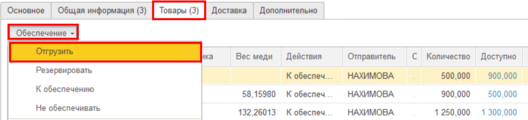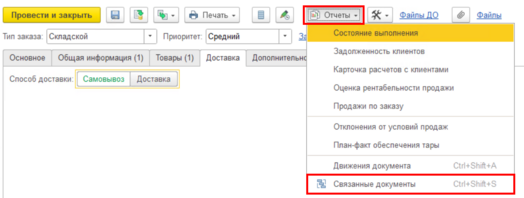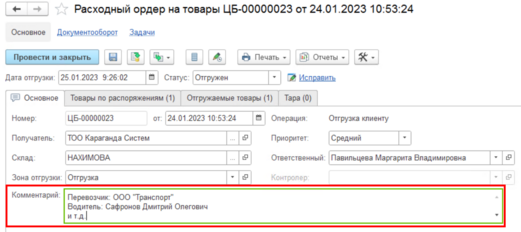Отгрузка номенклатуры при способе доставки "Самовывоз": различия между версиями
мНет описания правки |
мНет описания правки |
||
| Строка 4: | Строка 4: | ||
[[Файл:Отгрузка.png|центр|мини|528x528пкс]]После смены действия по номенклатуре на "Отгрузить", сформирован Расходный ордер, который можно посмотреть через связанные документы (Отчеты - Связанные документы) | [[Файл:Отгрузка.png|центр|мини|528x528пкс]]После смены действия по номенклатуре на "Отгрузить", сформирован Расходный ордер, который можно посмотреть через связанные документы (Отчеты - Связанные документы) | ||
[[Файл:Связанные документы.png|центр|мини|524x524пкс]] | [[Файл:Связанные документы.png|центр|мини|524x524пкс]] | ||
[[Файл:Расходный2.png|центр|мини|521x521пкс]] | [[Файл:Расходный2.png|центр|мини|521x521пкс]]Переходим в расходный ордер двойным кликом на документ. В Расходном ордере, во вкладке «Основное», в поле Комментарий прописываем необходимую информацию по самовывозу (ТС, водитель и пр.) Проводим Расходный ордер. | ||
[[Файл:Поле комментарий.png|центр|мини|521x521пкс]] | |||
Если требуется разделить номенклатуру, на несколько транспортных средств, то производим следующие действия: | |||
В расходном ордере, во вкладке «Товары по распоряжениям» и «Отгружаемые товары» удаляем позиции, тем самым оставляем только те, которые должны поехать в 1 (одном) транспортном средстве. | |||
Нажимаем «Провести и закрыть». В этот момент, по удаленным позициям создается новый Расходный ордер на товары (на скрине, ордер с номером 201 создан по заказу, с номером 202 создан по удаленным позициям). | |||
Версия от 05:43, 21 марта 2023
Данная инструкция описывает алгоритм действий менеджера при отгрузке номенклатуры по Заказу клиента с типом доставки "Самовывоз".
Производим изменение статуса по номенклатуре, в заказе клиента переходим во вкладку Товары - Обеспечение - Отгрузить
После смены действия по номенклатуре на "Отгрузить", сформирован Расходный ордер, который можно посмотреть через связанные документы (Отчеты - Связанные документы)
Переходим в расходный ордер двойным кликом на документ. В Расходном ордере, во вкладке «Основное», в поле Комментарий прописываем необходимую информацию по самовывозу (ТС, водитель и пр.) Проводим Расходный ордер.
Если требуется разделить номенклатуру, на несколько транспортных средств, то производим следующие действия:
В расходном ордере, во вкладке «Товары по распоряжениям» и «Отгружаемые товары» удаляем позиции, тем самым оставляем только те, которые должны поехать в 1 (одном) транспортном средстве.
Нажимаем «Провести и закрыть». В этот момент, по удаленным позициям создается новый Расходный ордер на товары (на скрине, ордер с номером 201 создан по заказу, с номером 202 создан по удаленным позициям).